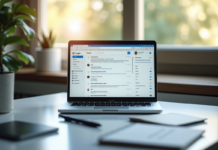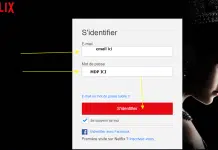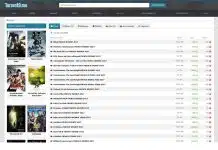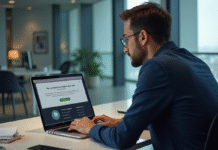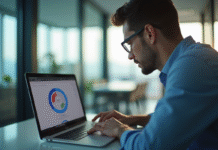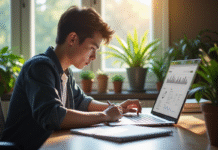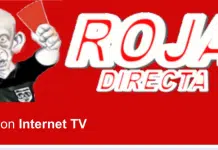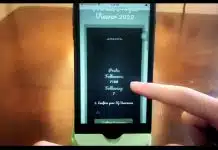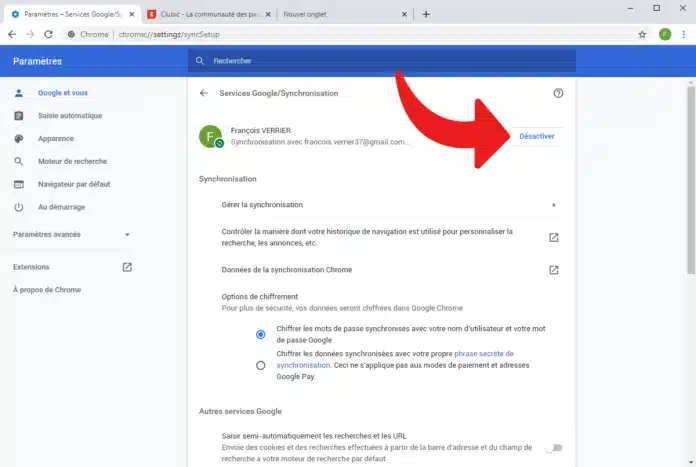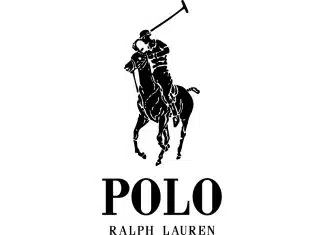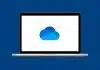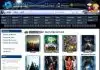Vous prenez probablement des centaines de photos chaque mois avec votre téléphone pour sauvegarder des moments spéciaux. Cependant, la synchronisation automatique de ces photos peut rapidement consommer votre espace de stockage sur le cloud. Heureusement, il existe une solution à cela. Cet article vous explique en détail comment désactiver la synchronisation des photos en un clic.
Plan de l'article
Désactiver la synchronisation de photos sur iPhone
Si vous utilisez un iPhone, il y a des étapes à suivre pour procéder à la désactivation de la synchronisation de vos photos. Voici les étapes à suivre pour désactiver la synchronisation des photos sur un iPhone :
- Ouvrez l’application « Réglages » sur votre iPhone.
- Faites défiler jusqu’à l’option « Photos » et appuyez dessus.
- Recherchez l’option « iCloud » et désactivez-la en faisant glisser le bouton correspondant sur « OFF« .
- Si vous souhaitez également supprimer les photos synchronisées précédemment, cochez la case « Supprimer les photos » qui s’affiche.
Une fois que vous avez désactivé la synchronisation iCloud, vos photos ne seront plus automatiquement téléchargées sur votre compte iCloud.

Voilà tout ! Vous avez désactivé la synchronisation des photos sur votre iPhone. Notez que cette action n’affectera pas les photos que vous avez déjà téléchargées sur iCloud. Si vous souhaitez également les supprimer, vous pouvez le faire manuellement en les sélectionnant et en les supprimant.
Désactiver la synchronisation de photos sur Android
Si vous utilisez plutôt un Android, ce procédé est pour vous. Voici les étapes pour désactiver la synchronisation automatique de photos sur Android avec Google Photos :
- Pour commencer, entrez dans l’application Google Photos sur votre téléphone Android.
- Ensuite, appuyez sur votre photo de profil en haut à droite de l’écran.
- Il y a un menu qui s’affiche, sélectionnez « Paramètres de Google Photos« .
- Faites défiler l’écran vers le bas et cherchez l’option « Sauvegarde et synchronisation« . Appuyez dessus.
- Vous y verrez une option « Sauvegarde et synchronisation des photos« . Assurez-vous que celle-ci est désactivée.
Vous souhaitez désactiver la synchronisation pour un album spécifique ?
- Revenez au menu principal des paramètres de Google Photos et appuyez sur « Albums » dans la liste des options.
- Sélectionnez l’album pour lequel vous souhaitez désactiver la synchronisation. Appuyez sur « Désactiver la synchronisation » pour désactiver la synchronisation automatique des photos dans cet album.
En suivant ces étapes, vous pouvez désactiver facilement la synchronisation des photos sur votre Android avec Google Photos.
Désactiver la synchronisation de photos sur ordinateur
Si vous souhaitez faire cela sur votre ordinateur, voici les étapes pour désactiver la synchronisation de photos sur un ordinateur :
- Ouvrez l’application de stockage cloud que vous utilisez pour synchroniser vos photos. Cela peut être Google Drive, iCloud, Dropbox, OneDrive, etc.
- Dans l’application, recherchez les paramètres de synchronisation des photos. Cela peut varier d’une application à l’autre, mais en général, vous pouvez trouver ces paramètres sous l’onglet « Paramètres » ou « Préférences« .
- Dans les paramètres de synchronisation des photos, recherchez l’option pour désactiver la synchronisation. En général, cette option sera un bouton bascule qui vous permettra de désactiver la synchronisation.
- Cliquez sur le bouton bascule pour désactiver la synchronisation des photos. En fonction de l’application, vous pouvez être invité à confirmer votre choix. Ou il vous sera demandé de choisir si vous souhaitez désactiver la synchronisation pour toutes les photos ou seulement pour certaines.
Une fois que vous avez désactivé la synchronisation des photos, vos photos ne seront plus automatiquement sauvegardées dans le cloud. Si vous souhaitez synchroniser à nouveau vos photos à l’avenir, vous pouvez simplement réactiver la synchronisation dans les paramètres de l’application.
Les avantages de désactiver la synchronisation de photos
Désactiver la synchronisation de photos peut sembler contre-intuitif pour certain(e)s, mais cela peut offrir plusieurs avantages. Voici quelques raisons pour lesquelles vous pourriez envisager de désactiver la synchronisation des photos :
• Réduire l’utilisation du stockage cloud : Si vous avez beaucoup de photos sur votre téléphone ou votre ordinateur, désactiver la synchronisation des photos garantit qu’il n’y aura aucune chance que vos images soient partagées accidentellement ou dévoilées sans votre accord.
• Économiser des données mobiles : Si vous êtes un utilisateur/trice qui veut éviter d’utiliser trop de données mobiles, limiter la taille et donc le nombre de fichiers envoyés vers un serveur distant permettra aussi d’économiser davantage.
Cela étant dit, si vous décidez finalement que vous voulez sauvegarder vos images sur le long terme tout en continuant à bénéficier automatiquement de l’accès à toutes vos images sur tous les devices que vous utilisez, vous devez trouver un compromis en activant la synchronisation automatique uniquement lorsque vous êtes connecté(e) au Wi-Fi ou à une connexion filaire. Cela garantira que vos photos sont sauvegardées sans utiliser votre plan de données mobiles pour le transfert des fichiers lourds tout en diminuant aussi la quantité d’énergie consommée lors du processus de synchronisation.
Comment réactiver la synchronisation de photos si besoin
Si vous avez désactivé la synchronisation de photos mais que vous voulez à nouveau bénéficier de cette fonctionnalité, voici comment procéder :
Rendez-vous dans les paramètres du service cloud où vous stockez vos photos. Recherchez l’option de synchronisation automatique des photos et activez-la.
Dans certains cas, il est possible que la synchronisation ne se fasse pas immédiatement après avoir activé cette option. Si tel est le cas, essayez simplement de redémarrer votre ordinateur ou votre téléphone portable pour forcer une mise à jour.
Si cela ne résout pas le problème, vérifiez si votre appareil dispose d’une version récente du système d’exploitation. Dans certains cas rares, un conflit avec une version obsolète peut causer un dysfonctionnement qui empêche la synchronisation des données.
Si rien ne semble fonctionner malgré toutes ces tentatives énumérées ci-dessus et que vous êtes absolument sûr(e) que tout a été configuré correctement de votre côté (y compris vos autorisations), n’hésitez pas à contacter l’équipe de support clientèle afin qu’ils puissent enquêter plus en détail sur ce qui pourrait être à l’origine du problème rencontré.
Désactiver la synchronisation automatique de ses images peut offrir plusieurs avantages, notamment en termes de stockage cloud et d’économies mobiles, mais il y a toujours un compromis entre sécurité et accessibilité. Toutefois, si par erreur ou changements personnels subséquents, on décide finalement de remettre les choses comme elles étaient auparavant, c’est très facilement réalisable via quelques manipulations simples au sein des options de votre service cloud.